En este artículo habremos explicado los pasos necesarios para instalar y configurar Inkscape en Ubuntu 20.04 LTS. Antes de continuar con este tutorial, asegúrese de haber iniciado sesión como usuario con sudo privilegios Todos los comandos de este tutorial deben ejecutarse como un usuario no root.
Inkscape es un software de edición de gráficos vectoriales profesional gratuito y de código abierto que se ejecuta en computadoras de escritorio Linux, Mac OS X y Windows. Además, Inkscape se lanzó por primera vez el 2 de noviembre de 2003. Y, al momento de escribir este artículo, la última versión estable disponible en Ubuntu 20.04.
Instalar Inkscape en Ubuntu 20.04
Paso 1. Primero, antes de comenzar a instalar cualquier paquete en su servidor Ubuntu, siempre recomendamos asegurarse de que todos los paquetes del sistema estén actualizados.
sudo apt update sudo apt upgrade
Paso 2. Instale Inkscape en el sistema Ubuntu.
- Instalar Inkscape usando PPA.
Ejecute el comando para agregar el repositorio PPA:
sudo add-apt-repository ppa:inkscape.dev/stable-0.92
Para instalar la versión 0.92.5 en versiones de Ubuntu anteriores a la 20.04, puede usar estos comandos:
sudo apt update sudo apt install inkscape
- Instalar Inkscape usando SNAP.
Ejecute el comando para instalar Inkscape:
sudo apt install snap snap install inkscape
- Instalar Inkscape usando Paquete plano.
Primero, instale Flatpak en Ubuntu:
sudo apt install flatpak
Luego, instale Inkscape usando Flatpak:
flatpak install flathub org.inkscape.Inkscape
Una vez que la instalación sea exitosa, ejecute Inkscape:
flatpak run org.inkscape.Inkscape
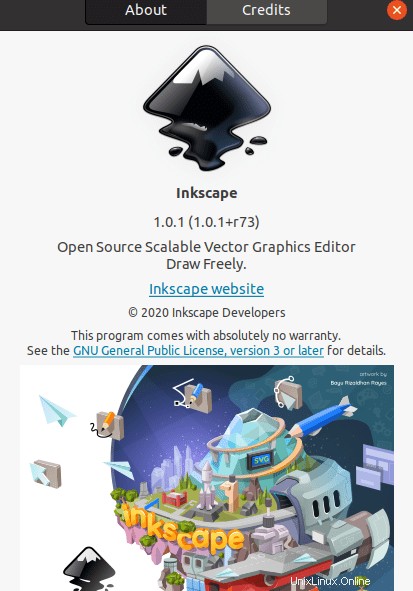
Eso es todo lo que necesita hacer para instalar Inkscape en Ubuntu 20.04 LTS Focal Fossa. Espero que encuentre útil este consejo rápido. Si tiene preguntas o sugerencias, no dude en dejar un comentario a continuación.